kimi智能助手怎么发图片?很多用户还不会操作,所以小编安装这款软件体验下了,顺便操作了下如何发送图片,下面是小编整理出来的kimi智能助手发图片的方法,还不会的用户可以看看哦!
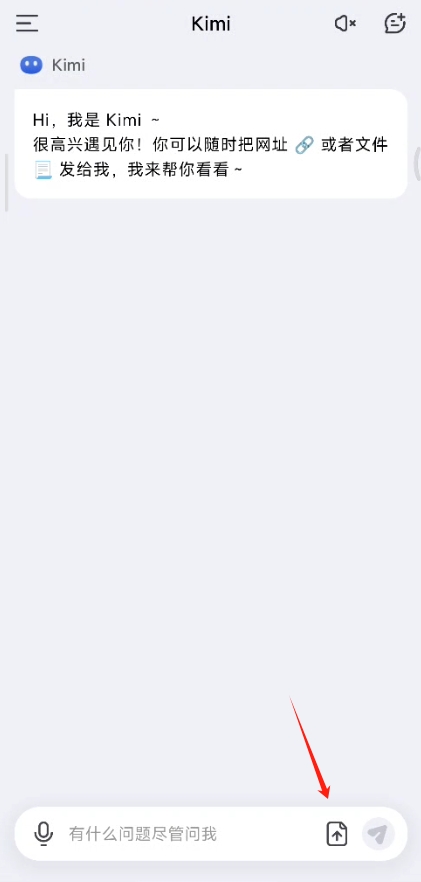
kimi智能助手发图片方法介绍
1、打开app,进入首页,如上图所示,点击发送按钮旁边的“上传文件”按钮;
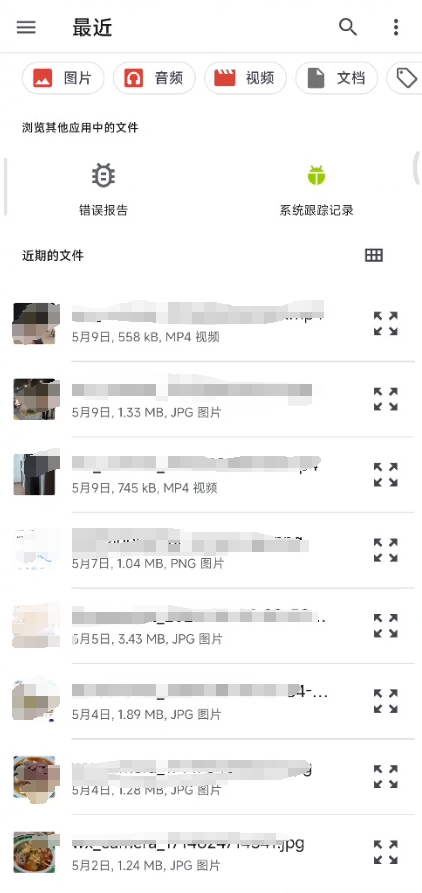
2、进入手机文件夹界面,找到想要上传的图片;
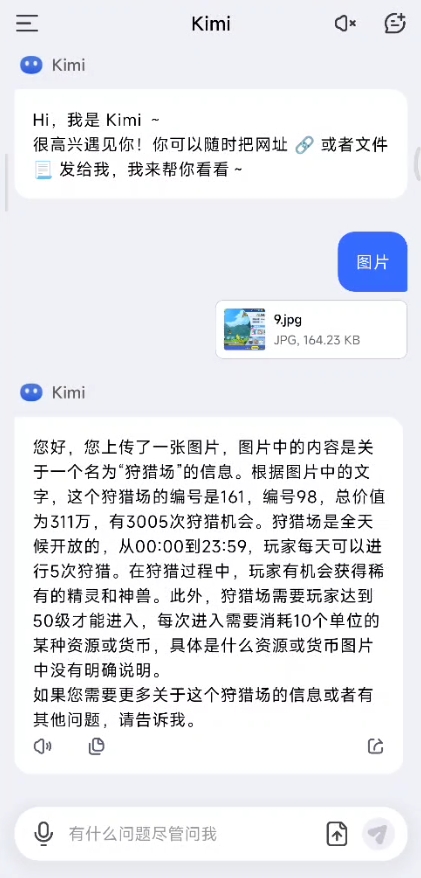
3、这样图片就发送成功了,如上图所示,kimi会自动提取图片中的信息,方便用户了解图片内容,还可以一键复制提取内容。
ps:如果大家无法发送图片,提示“暂不支持该格式”的话,可以在kimi 电脑网页端进行发送图片,这样手机端是可以同步过来的,一样达到手机上传送图片的目的,知识稍微麻烦一点。











 小米bokeh焦外成像组件提取版下载
小米bokeh焦外成像组件提取版下载 jovi语音官方下载最新版
jovi语音官方下载最新版 元气打卡app
元气打卡app 搜搜题
搜搜题 神州云村
神州云村 变声神器中文版
变声神器中文版 数字福卡官方版app
数字福卡官方版app 中财云知app
中财云知app tomotomo软件
tomotomo软件 花生日记app下载安装
花生日记app下载安装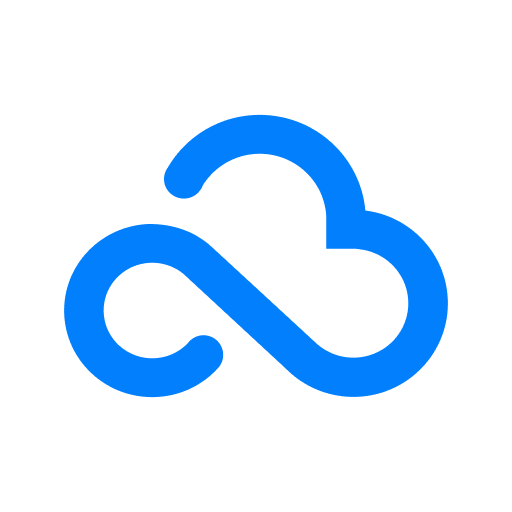 360安全云盘手机下载最新版
360安全云盘手机下载最新版 迷你兔子app下载2021
迷你兔子app下载2021 微信输入法下载安装正版最新版
微信输入法下载安装正版最新版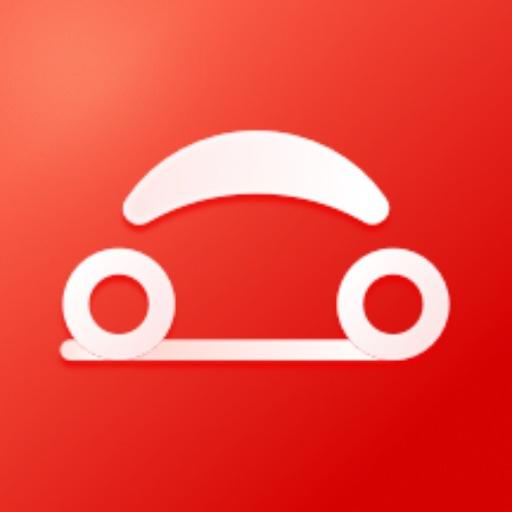 首汽约车app官方最新版本下载
首汽约车app官方最新版本下载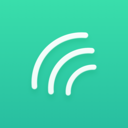 扇贝听力口语app2024最新版下载
扇贝听力口语app2024最新版下载 无忧省电清理APP
无忧省电清理APP 美团开店宝商家版app下载
美团开店宝商家版app下载 美颜最美相机app免费下载安装
美颜最美相机app免费下载安装



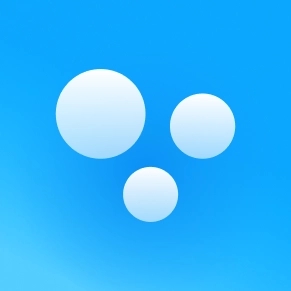





 安卓免费主题软件推荐合集
安卓免费主题软件推荐合集
 河南打车软件推荐下载
河南打车软件推荐下载
 东莞便宜好用的打车软件推荐
东莞便宜好用的打车软件推荐
 长沙便宜好用的打车软件推荐
长沙便宜好用的打车软件推荐
 永久免费追剧电视软件下载推荐
永久免费追剧电视软件下载推荐
 可视化音频波形手机软件下载推荐
可视化音频波形手机软件下载推荐